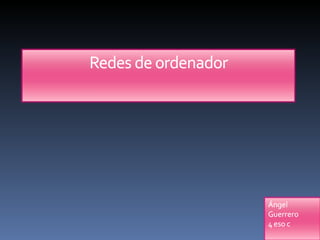
Redes De Ordenador
- 2. Una red de área local, o red local, es la interconexión de varios ordenadores y periféricos. (LAN es la abreviatura inglesa de Local Area Network, 'red de área local'). Su extensión esta limitada físicamente a un edificio o a un entorno de hasta 100 metros. Su aplicación más extendida es la interconexión de ordenadores personales y estaciones de trabajo en oficinas, fábricas, etc., para compartir recursos e intercambiar datos y aplicaciones. En definitiva, permite que dos o más máquinas se comuniquen. El término red local incluye tanto el hardware como el software necesario para la interconexión de los distintos dispositivos y el tratamiento de la información.
- 3. Una red debe permitir que trabajen juntos ordenadores muy diversos, tanto de antiguo diseño como reciente, e incluso con sistemas operativos diferentes. Para que eso sea posible, es imprescindible compatibilizar la forma en que se comunican. La comunicación entre un equipo emisor y otro receptor se rige por unas normal de protocolo, una serie de reglas que les permiten ponerse de acuerdo en cuanto al envió, recepción e interpretación de los mensajes . Los protocolos que se establecen en una transmisión de datos actúan a distintos niveles para garantizan el entendimiento des del nivel de los programas de aplicación has el de la trasmisión física de los bits . Cada red cuenta con una seria de niveles y protocolos, que en conjunto se conocen con el nombre de arquitectura de red .
- 4. El objetivo de la Interconexión de Redes (internetworking) es dar un servicio de comunicación de datos que involucre diversas redes con diferentes tecnologías de forma transparente para el usuario. Este concepto hace que las cuestiones técnicas particulares de cada red puedan ser ignoradas al diseñar las aplicaciones que utilizarán los usuarios de los servicios. Los dispositivos de interconexión de redes sirven para superar las limitaciones físicas de los elementos básicos de una red, extendiendo las topologías de esta. Algunas de las ventajas que plantea la interconexión de redes de datos, son: Compartición de recursos dispersos. Coordinación de tareas de diversos grupos de trabajo. Reducción de costos, al utilizar recursos de otras redes. Aumento de la cobertura geográfica. Tipos de Interconexión de redes Se pueden distinguir dos tipos de interconexión de redes, dependiendo del ámbito de aplicación: Interconexión de Área Local (RAL con RAL)
- 5. Una interconexión de Área Local conecta redes que están geográficamente cerca, como puede ser la interconexión de redes de un mismo edificio o entre edificios, creando una Red de Área Metropolitana (MAN) Interconexión de Área Extensa (RAL con MAN y RAL con WAN) La interconexión de Área Extensa conecta redes geográficamente dispersas, por ejemplo, redes situadas en diferentes ciudades o países creando una Red de Área Extensa (WAN) Tipos: Repetidores El repetidor es un elemento que permite la conexión de dos tramos de red, teniendo como función principal regenerar eléctricamente la señal, para permitir alcanzar distancias mayores manteniendo el mismo nivel de la señal a lo largo de la red. De esta forma se puede extender, teóricamente, la longitud de la red hasta el infinito. Un repetidor interconecta múltiples segmentos de red en el nivel físico del modelo de referencia OSI. Por esto sólo se pueden utilizar para unir dos redes que tengan los mismos protocolos de nivel físico. Los repetidores no discriminan entre los paquetes generados en un segmento y los que son generados en otro segmento, por lo que los paquetes llegan a todos los nodos de la red. Debido a esto existen más riesgos de colisión y más posibilidades de congestión de la red. Se pueden clasificar en dos tipos:
- 6. Locales: cuando enlazan redes próximas. Remotos: cuando las redes están alejadas y se necesita un medio intermedio de comunicación. En la siguiente figura se muestra un ejemplo de utilización de un repetidor. Normalmente la utilización de repetidores está limitada por la distancia máxima de la red y el tamaño máximo de cada uno de los segmentos de red conectados. En las redes Ethernet, por problemas de gestión de tráfico en la red, no deben existir más de dos repetidores entre dos equipos terminales de datos, lo que limita la distancia máxima entre los nodos más lejanos de la red a 1.500 m. (enlazando con dos repetidores tres segmentos de máxima longitud, 500 m). Puentes (Bridges) Son elementos inteligentes, constituidos como nodos de la red, que conectan entre sí dos subredes, transmitiendo de una a otra el tráfico generado no local. Al distinguir los tráficos locales y no locales, estos elementos disminuyen el mínimo total de paquetes circulando por la red por lo que, en general, habrá menos colisiones y resultará más difícil llegar a la congestión de la red. Operan en el Nivel de Enlace del modelo de referencia OSI, en el nivel de trama MAC (Medium Access Control, Control de Acceso al Medio) y se utilizan para conectar o extender redes similares, es decir redes que tienen protocolos idénticos en los dos niveles inferiores OSI, (como es TokenRing con TokenRing, Ethernet con Ethernet, etc) y conexiones a redes de área extensa. Se encargan de filtrar el tráfico que pasa de una a otra red según la dirección de destino y una tabla que relaciona las direcciones y la red en que se encuentran las estaciones asignadas.
- 7. Las redes conectadas a través de bridge aparentan ser una única red, ya que realizan su función transparentemente; es decir, las estaciones no necesitan conocer la existencia de estos dispositivos, ni siquiera si una estación pertenece a uno u otro segmento. Un bridge ejecuta tres tareas básicas: Aprendizaje de las direcciones de nodos en cada red. Filtrado de las tramas destinadas a la red local. Envío de las tramas destinadas a la red remota. Se distinguen dos tipos de bridge: Locales: sirven para enlazar directamente dos redes físicamente cercanas. Remotos o de área extensa: se conectan en parejas, enlazando dos o más redes locales, formando una red de área extensa, a través de líneas telefónicas. *PRÓPOSITO. Realizar correctamente la configuración de red en Microsoft Windows XP Professional
- 8. *CONDICIONES INICIALES. Tener correctamente instalado el sistema operativo Microsoft Windows XP Professional. Tener un punto de conexión a red activado. Tener la tarjeta de red correctamente instalada y configurada. Disponer del latiguillo RJ45-RJ45 de conexión de ordenador a punto de conexión. *MATERIAL ASOCIADO. Disponer de la información de configuración de red, facilitada por el departamento de Comunicaciones del SI-CCUZ. *PROCEDIMIENTO. El primer paso es acceder a las propiedades de la red, bien a través del panel de control Conexiones de red, Icono Conexión de área local. Se hará doble clic sobre él, y una vez este abierto, se hará clic en el botón Propiedades.
- 9. AVISO: Deben seguirse estrictamente las pautas descritas en este procedimiento para conectar el sistema a la red local de la Universidad. Se seguirán las pautas siguientes para configurar la red. En el apartado Propiedades, Windows XP mostrará la pantalla siguiente:
- 10. Salvo que sea estrictamente necesario para el usuario compartir carpetas e impresoras, deberá desactivarse la entrada llamada Compartir archivos e impresoras para redes Microsoft y Programador de paquetes Qos. Luego pasaremos a configurar el apartado Protocolo Internet (TCP/IP). Para ello, se seleccionará la entrada y se pulsará el botón Propiedades.
- 11. Marcar el apartado Usar la siguiente dirección IP. En el apartado Dirección IP, escribir el número IP asignado por el departamento de Comunicaciones a esa máquina tal como se ve en la figura. En el apartado Máscara de subred, se deberá escribir obligatoriamente 255.255.255.0 En el apartado Puerta de enlace predeterminada, se escribirá el número 155.210.xxx.254; donde xxx se corresponde al tercer grupo de dígitos que se expresa en el número IP. En la figura, el número IP es 155.210.19.183, entonces puerta de enlace será 155.210.19.254 Se marcará el apartado Usar las siguientes direcciones de servidor DNS. Y es obligatorio escribir en ellas, los números 155.210.12.9 y 155.210.3.12 en este orden. A continuación, se pulsará el botón Avanzadas. Dicho botón oculta la pantalla que muestra la figura:
- 13. En la ficha Configuración de IP, no se modificará nada. En la ficha DNS, que muestra la figura siguiente, se modificarán los apartados siguientes: Deberá desactivarse la entrada llamada Anexar sufijos primarios del sufijo DNS principal y desactivarse (si aparece activada) la entrada Registrar estas direcciones de conexiones en DNS. Y escribir en el apartado Sufijo DNS para esta conexión, unizar.es. En la ficha WINS (figura siguiente), se deberá configurar como se muestra:
- 14. Se configura en este orden: En el cuadro Direcciones WINS, en orden de uso, se escribirá mediante el botón Agregar, 155.210.12.15 y 155.210.12.16 Se desmarcará la opción Habilitar la búsqueda de LMHOSTS. Se dejará marcada nada más que la opción Habilitar NetBios sobre TCP/IP. Una vez se hayan configurado todas las fichas antes citadas, al pulsar Aceptar, el sistema tendrá la nueva conexión realizada y preparada para ser usada. Por último, nos queda por asignar el sistema a un grupo de trabajo. Un grupo de trabajo, por definición es un grupo de usuarios que trabajan en un proyecto común y comparten información de equipos interconectados, normalmente a través de una red de área local (LAN). En la universidad, todos los sistemas deben estar conectados al grupo unizar.
- 15. Para conectar el sistema a un grupo de trabajo, o bien se hace en tiempo de instalación, o bien se utiliza el siguiente procedimiento: Se debe iniciar la sesión como administrador del sistema local. Luego, vamos al panel de control Sistema, accesible a través del botón Inicio, Panel de control. O bien, haciendo clic con el botón derecho del ratón en el icono Mi PC. En la ficha que muestra la página siguiente, hay que hacer clic en la solapa Nombre del equipo. Para unirnos a un grupo de trabajo, se hará clic en el botón Cambiar que muestra la pantalla.
- 16. En ese momento, aparecerá un cuadro de diálogo con los elementos que muestra la figura:
- 17. En el apartado Grupo de trabajo, se escribirá unizar y se pulsará el botón Aceptar. Se cierran los cuadros y se reinicia el sistema, con lo quedará ya unido al grupo de trabajo Unizar. Configuración de la red para Internet. Si se ha realizado correctamente los pasos anteriores, el sistema está ya preparado para conectar a Internet, no necesitando ningún otro tipo de configuración especial. Para finalizar la instalación, se recomienda realizar el procedimiento siguiente: · Aplicar el “Procedimiento para deshabilitar servicios en un ordenador con Windows XP Professional” o “Procedimiento para deshabilitar servicios en un ordenador con Windows 2000 Professional”para evitar una serie de problemas que puede provocar en la red la presencia de los servicios citados en dicho procedimiento.